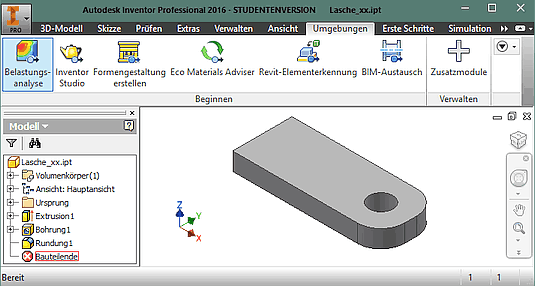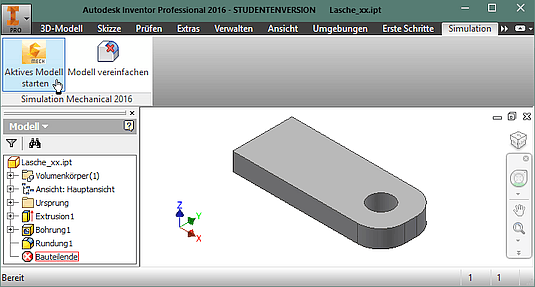Software: FEM - Tutorial - Belastung - Modelltransfer: Unterschied zwischen den Versionen
Aus OptiYummy
Zur Navigation springenZur Suche springen
KKeine Bearbeitungszusammenfassung |
KKeine Bearbeitungszusammenfassung |
||
| Zeile 11: | Zeile 11: | ||
* Darunter befindet sich auch eine FEM-basierte '''Belastungsanalyse''', welche in einem [[Software:_CAD_-_Tutorial_-_Belastungsanalyse|'''Übungskomplex des CAD-Tutorials''']] behandelt wird. | * Darunter befindet sich auch eine FEM-basierte '''Belastungsanalyse''', welche in einem [[Software:_CAD_-_Tutorial_-_Belastungsanalyse|'''Übungskomplex des CAD-Tutorials''']] behandelt wird. | ||
* Wir werden im Rahmen dieses FEM-Tutorials jedoch das externe Zusatzmodul Simulation Multiphysics benutzen:<div align="center"> [[Bild:Software_FEM_-_Tutorial_-_Belastung_-_Modelltransfer_-_zusatzmodule.gif| ]] </div> | * Wir werden im Rahmen dieses FEM-Tutorials jedoch das externe Zusatzmodul Simulation Multiphysics benutzen:<div align="center"> [[Bild:Software_FEM_-_Tutorial_-_Belastung_-_Modelltransfer_-_zusatzmodule.gif| ]] </div> | ||
Bei der Installation von ''Autodesk Simulation Multiphysics'' sollte die Schnittstelle zu ''Autodesk Inventor'' mit installiert werden: | |||
* '''Simulation starten''' führt zum Start des FEM-Moduls mit dem transferierten CAD-Modell. | |||
* '''Modell vereinfachen''' ermöglicht bei geometrisch komplizierten CAD-Modellen das Weglassen "unwichtiger" Details für die FEM-Simulation. Das ist bei unserem sehr einfachen Bauteil nicht erforderlich! | |||
Version vom 28. März 2012, 12:59 Uhr
CAD-Modell in FEM-Modul transferieren
Das FEM-Programm Autodesk Simulation Multiphysics kann man unabhängig vom CAD-Programm Autodesk Inventor starten und benutzen. Es zeichnet sich zur Zeit jedoch folgender Trend ab:
- Das CAD-Programm besitzt eine zentrale Stellung innerhalb einer aus unterschiedlichsten Programm-Modulen zusammengesetzten CAD-Suite. Dies ergibt sich aus der vorrangigen Stellung des CAD-Modells im Produktmodell.
- Es wird angestrebt, dass andere Modell-Formen möglichst viele der bereits im CAD-Modell abgebildeten Objekt-Eigenschaften übernehmen. Das trifft auch für die Modell-Form "Finite Element Modell" zu.
- Für die unterschiedlichen Modell-Formen werden jeweils separate Programm-Module in einer CAD-Suite bereitgestellt. Im Sinne eines durchgängigen Entwurfsprozesses sollte das CAD-Programm die Überführung der CAD-Modell-Eigenschaften in die jeweils zusätzlich benötigte Modell-Form aktivieren.
Das können wir am Beispiel der "Finite Element Simulation" nachvollziehen:
- In der MFL-Registerkarte Umgebungen sind alle Module aufgeführt, welche direkt in das CAD-System integriert sind:
- Darunter befindet sich auch eine FEM-basierte Belastungsanalyse, welche in einem Übungskomplex des CAD-Tutorials behandelt wird.
- Wir werden im Rahmen dieses FEM-Tutorials jedoch das externe Zusatzmodul Simulation Multiphysics benutzen:
Bei der Installation von Autodesk Simulation Multiphysics sollte die Schnittstelle zu Autodesk Inventor mit installiert werden:
- Simulation starten führt zum Start des FEM-Moduls mit dem transferierten CAD-Modell.
- Modell vereinfachen ermöglicht bei geometrisch komplizierten CAD-Modellen das Weglassen "unwichtiger" Details für die FEM-Simulation. Das ist bei unserem sehr einfachen Bauteil nicht erforderlich!
===>>> Hier geht es bald weiter !!!!